কয়েকটি সংঘাত রয়েছে যা প্রতিরোধকারী হতে পারে বিপযর্য় 3 সঠিকভাবে আরম্ভ থেকে। আপনার যদি প্রবর্তন করতে সমস্যা হয় বিপযর্য় 3 , নীচের সমাধান চেষ্টা করুন।
চেষ্টা করার সহজ সমাধানসমূহ:
আপনি তাদের সব চেষ্টা করতে হবে না। আপনি কেবল আপনার তালিকার জন্য কাজ করুন যতক্ষণ না আপনি নিজের জন্য কাজ করে এমন একটিটি খুঁজে পান।
- প্রশাসক হিসাবে গেমটি চালান
- সামঞ্জস্যতা মোডে গেমটি খেলুন
- আপনার গ্রাফিক্স ড্রাইভার আপডেট করুন
- আপনার গেমের ফাইলগুলি মেরামত করুন
- আপনার ফলআউট.আইআই ফাইলটি সম্পাদনা করুন
- গেমটি পুনরায় ইনস্টল করুন
- সর্বশেষতম গেম প্যাচ ইনস্টল করুন
1 স্থির করুন: প্রশাসক হিসাবে গেমটি চালান
যদি আপনি চালাচ্ছেন বিপযর্য় 3 একটি মানক ব্যবহারকারীর অ্যাকাউন্টে, সম্ভাবনা হ'ল গেমটি আপনার পিসিতে নির্দিষ্ট ফাইল এবং ফোল্ডার অ্যাক্সেস করতে পারে না। এটিই প্রবর্তন সমস্যার কারণ কিনা তা দেখার জন্য, এটিকে উচ্চ সততা অ্যাক্সেস দেওয়ার জন্য প্রশাসক হিসাবে গেমটি চালানোর চেষ্টা করুন। কিভাবে করতে হবে এখানে আছে:
1) প্রস্থান বিপযর্য় 3 এবং বাষ্প সম্পূর্ণরূপে।
2) সঠিক পছন্দ বাষ্প এবং নির্বাচন করুন সম্পত্তি ।

3) ক্লিক করুন সামঞ্জস্যতা ট্যাব ।
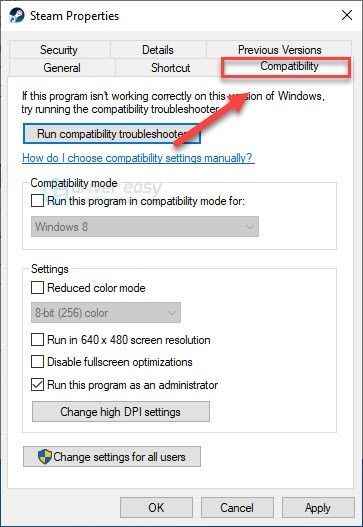
4) পাশের বাক্সটি চেক করুন প্রশাসক হিসাবে এই প্রোগ্রামটি চালান ।
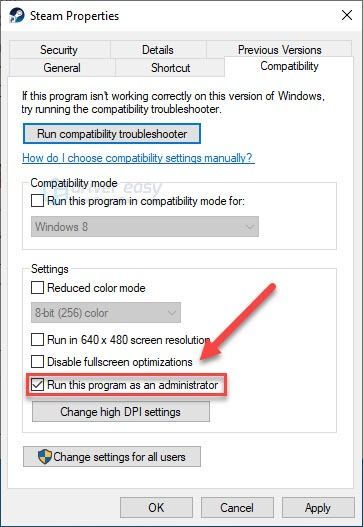
5) ক্লিক প্রয়োগ করুন তাহলে ঠিক আছে ।
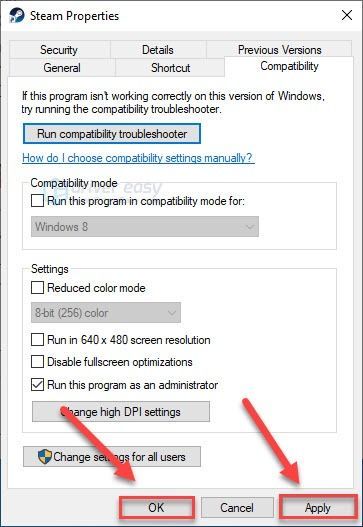
6) সঠিক পছন্দ বিপযর্য় 3 এবং নির্বাচন করুন সম্পত্তি ।
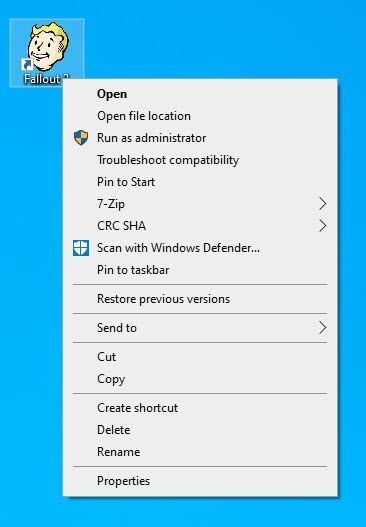
7) ক্লিক করুন সামঞ্জস্যতা ট্যাব ।
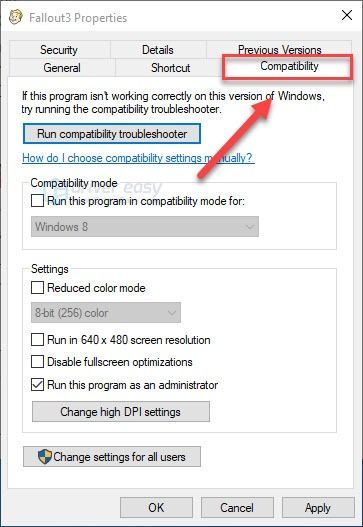
8) পাশের বাক্সটি চেক করুন প্রশাসক হিসাবে এই প্রোগ্রাম চালান ।
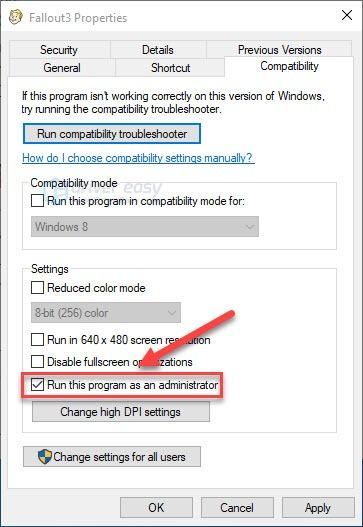
9) ক্লিক প্রয়োগ করুন> ঠিক আছে ।
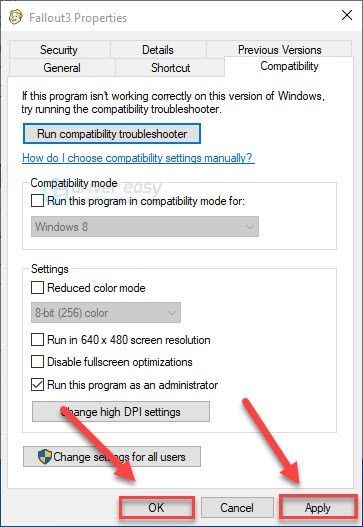
10) পুনরায় চালু করুন বিপযর্য় 3 আপনার সমস্যা পরীক্ষা করুন।
যদি সমস্যাটি এখনও বিদ্যমান থাকে তবে নীচের পরবর্তী ঠিক করতে যান।
ফিক্স 2: সামঞ্জস্যতা মোডে গেমটি খেলুন
সামঞ্জস্যতা মোড অনুমতি দেয় বিপযর্য় 3 উইন্ডোজের পূর্ববর্তী সংস্করণে চালানো। এটি সামঞ্জস্যতা সমস্যার কারণে গেমের সমস্যাগুলি ঠিক করতে পারে। সুতরাং, আপনি যদি উইন্ডোজ 7, 8 বা 10 তে থাকেন তবে আপনার গেমটি পূর্ববর্তী উইন্ডোজ সংস্করণে চালানোর জন্য চেষ্টা করুন। কিভাবে করতে হবে এখানে আছে:
1) সঠিক পছন্দ বাষ্প তারপরে সিলেক্ট করুন সম্পত্তি ।
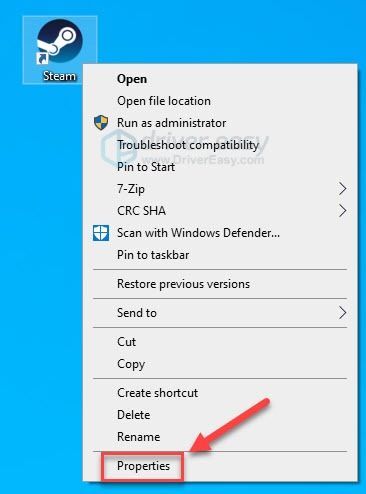
2) ক্লিক করুন সামঞ্জস্যতা ট্যাব তারপরে বক্সটি চেক করুন এর জন্য সামঞ্জস্যতা মোডে এই প্রোগ্রামটি চালান ।
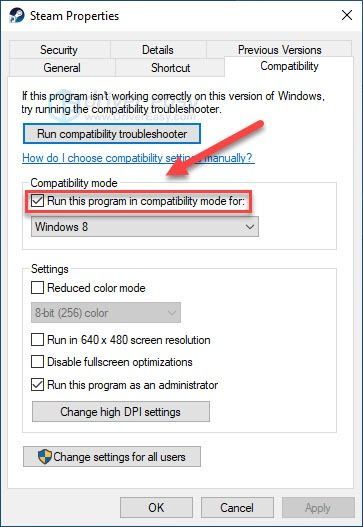
3) আপনার প্রয়োজনীয় উইন্ডোজ সংস্করণটি নির্বাচন করতে নীচের তালিকা বাক্সটিতে ক্লিক করুন। উদাহরণস্বরূপ, আপনি যদি চালু থাকেন উইন্ডোজ 10 , নির্বাচন করুন জানালা 8 মোড.
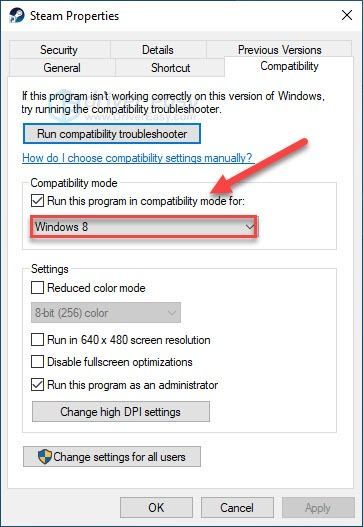
4) ক্লিক প্রয়োগ করুন> ঠিক আছে ।
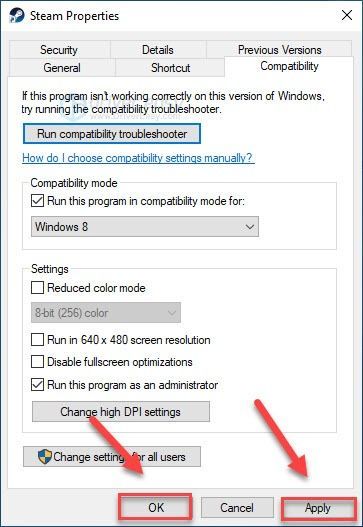
5) সঠিক পছন্দ বিপযর্য় 3 তারপরে সিলেক্ট করুন সম্পত্তি ।
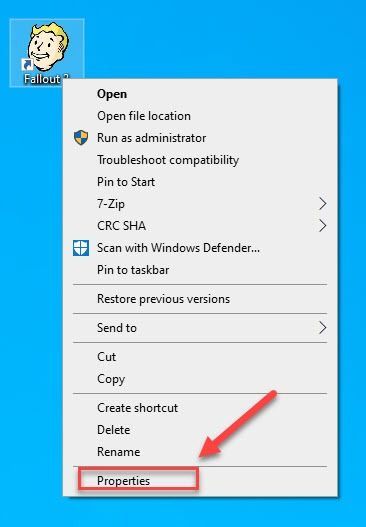
6) ক্লিক করুন সামঞ্জস্যতা ট্যাব তারপরে বক্সটি চেক করুন এর জন্য সামঞ্জস্যতা মোডে এই প্রোগ্রামটি চালান ।
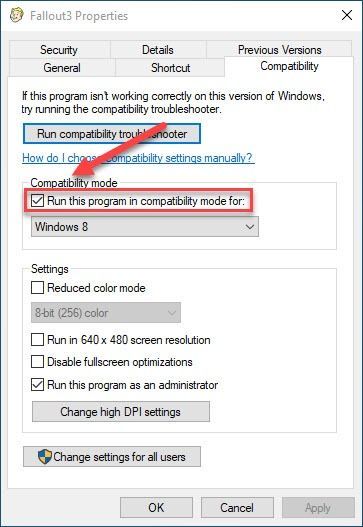
7) আপনার প্রয়োজনীয় উইন্ডোজ সংস্করণটি নির্বাচন করতে নীচের তালিকা বাক্সটিতে ক্লিক করুন। উদাহরণস্বরূপ, আপনি যদি চালু থাকেন উইন্ডোজ 10 , নির্বাচন করুন জানালা 8 মোড.
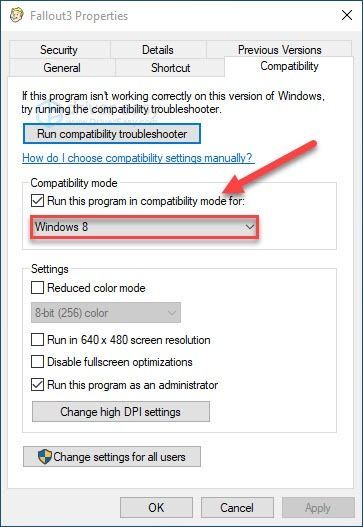
8) ক্লিক প্রয়োগ করুন> ঠিক আছে ।
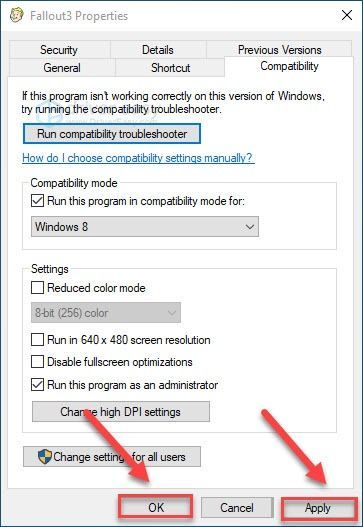
9) আপনার সমস্যাটি সমাধান হয়েছে কিনা তা পরীক্ষা করতে আপনার গেমটি পুনরায় চালু করুন।
এটি যদি আপনার পক্ষে কাজ না করে, তবে অন্য মোডে গেমটি চালানোর চেষ্টা করুন। অন্য সমস্ত কিছু যদি ব্যর্থ হয় তবে পরের ফিক্সে যান।
3 ঠিক করুন: আপনার গ্রাফিক্স ড্রাইভার আপডেট করুন
দ্য বিপযর্য় 3 আপনি যদি ভুল গ্রাফিক্স ড্রাইভার ব্যবহার করেন বা এটির মেয়াদ শেষ হয়ে যায় তবে প্রবর্তন সম্পর্কিত সমস্যাগুলি দেখা দিতে পারে। সুতরাং, আপনার গ্রাফিক্স ড্রাইভারটিকে এটি আপনার সমস্যার সমাধান করে কিনা তা আপডেট করা উচিত। এটি করার জন্য দুটি উপায় রয়েছে:
- বিকল্প 1 - ড্রাইভারটি ম্যানুয়ালি ডাউনলোড এবং ইনস্টল করুন
- বিকল্প 2 - স্বয়ংক্রিয়ভাবে আপনার গ্রাফিক্স ড্রাইভার আপডেট করুন
বিকল্প 1 - ড্রাইভারটি ম্যানুয়ালি ডাউনলোড এবং ইনস্টল করুন
আপনার গ্রাফিক্স কার্ডের প্রস্তুতকারক ড্রাইভারটিকে আপডেট করে চলেছেন। সর্বশেষতম সঠিক ড্রাইভারটি পেতে, আপনাকে নির্মাতার ওয়েবসাইটে যেতে হবে, আপনার নির্দিষ্ট সংস্করণের উইন্ডোজ সংস্করণের (উদাহরণস্বরূপ, উইন্ডোজ 32 বিট) স্বরযুক্ত ড্রাইভার খুঁজে পেতে হবে এবং ম্যানুয়ালি ড্রাইভারটি ডাউনলোড করতে হবে।
আপনি একবার আপনার সিস্টেমে সঠিক ড্রাইভারটি ডাউনলোড করার পরে ডাউনলোড করা ফাইলটিতে ডাবল ক্লিক করুন এবং ড্রাইভারটি ইনস্টল করার জন্য অন-স্ক্রীন নির্দেশাবলী অনুসরণ করুন।
বিকল্প 2 - স্বয়ংক্রিয়ভাবে আপনার গ্রাফিক্স ড্রাইভার আপডেট করুন
গ্রাফিক্স ড্রাইভারটিকে ম্যানুয়ালি আপডেট করার সময়, ধৈর্য বা কম্পিউটার দক্ষতা না থাকলে আপনি স্বয়ংক্রিয়ভাবে এটি করতে পারেন ড্রাইভার সহজ ।
ড্রাইভার ইজি স্বয়ংক্রিয়ভাবে আপনার সিস্টেমটিকে সনাক্ত করবে এবং এর জন্য সঠিক ড্রাইভারটি খুঁজে পাবে। আপনার কম্পিউটারটি ঠিক কোন সিস্টেমে চলছে তা জানা দরকার নেই, আপনার ভুল ড্রাইভারটি ডাউনলোড এবং ইনস্টল করার ঝুঁকি থাকা দরকার না এবং ইনস্টল করার সময় আপনার কোনও ভুল করার বিষয়ে চিন্তা করার দরকার নেই।
আপনি ড্রাইভার ইজির ফ্রি বা প্রো সংস্করণ দিয়ে স্বয়ংক্রিয়ভাবে আপনার ড্রাইভার আপডেট করতে পারেন। তবে প্রো সংস্করণটির সাথে এটি মাত্র ২ টি ক্লিক নেয় (এবং আপনি সম্পূর্ণ সমর্থন এবং 30 দিনের অর্থ ফেরতের গ্যারান্টি পাবেন):
1) ডাউনলোড করুন এবং ড্রাইভার ইজি ইনস্টল করুন।
2) চালক ইজি চালান এবং ক্লিক করুন এখন স্ক্যান করুন বোতাম ড্রাইভার ইজি তারপরে আপনার কম্পিউটারটি স্ক্যান করবে এবং কোনও সমস্যা ড্রাইভার সনাক্ত করবে।
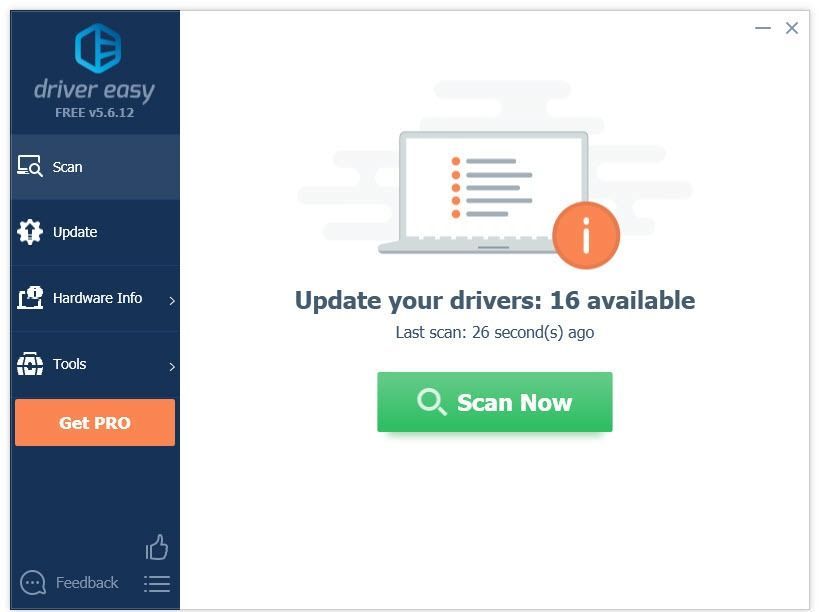
3) ক্লিক সমস্ত আপডেট করুন এর সঠিক সংস্করণটি স্বয়ংক্রিয়ভাবে ডাউনলোড এবং ইনস্টল করতে সব আপনার সিস্টেমে যে ড্রাইভারগুলি নিখোঁজ বা পুরানো আছে (এটির জন্য প্রয়োজন প্রো সংস্করণ - আপনি আপডেট আপডেট ক্লিক করলে আপনাকে আপগ্রেড করার অনুরোধ জানানো হবে)।

ফিক্স 4: আপনার গেমের ফাইলগুলি মেরামত করুন
যদি আপনার গেমটি এখনও চালু না হয় তবে আপনার এক বা একাধিক দূষিত গেম ফাইল থাকতে পারে যা এই গেমটির সাথে সাংঘর্ষিক। আপনার গেম ফাইলগুলির অখণ্ডতা যাচাই করে দেখুন এটি আপনার সমস্যার কারণ কিনা। নীচের নির্দেশাবলী অনুসরণ করুন
1) বাষ্প চালান।
2) ক্লিক লাইব্রেরি ।

3) সঠিক পছন্দ বিপযর্য় 3 এবং নির্বাচন করুন সম্পত্তি ।
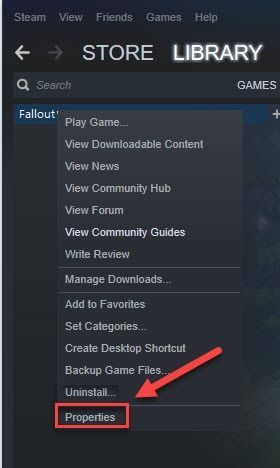
4) ক্লিক করুন স্থানীয় ফাইল ট্যাব, তারপরে ক্লিক করুন গেম ফাইলগুলির স্বতন্ত্রতা স্বীকৃতি ।
এটি কয়েক মিনিট সময় নিতে পারে। প্রক্রিয়াটি সম্পূর্ণ হওয়ার জন্য অপেক্ষা করুন।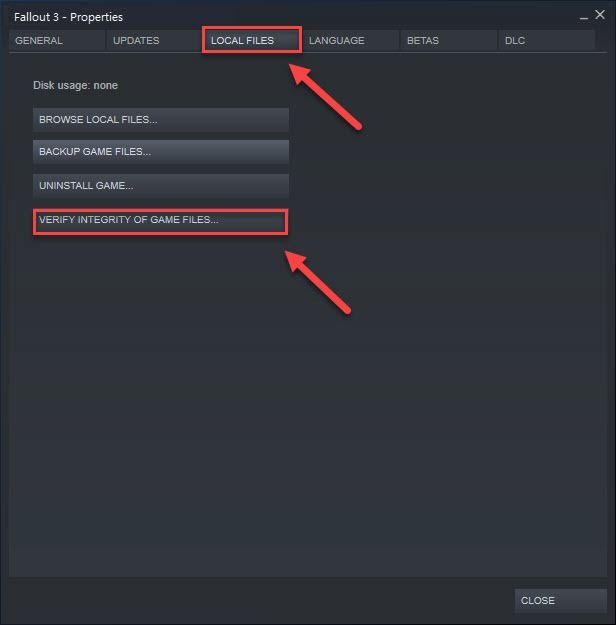
5) আপনার সমস্যাটি পরীক্ষা করতে আপনার গেমটি পুনরায় চালু করুন।
যদি আপনার গেমটি এখনও খেলতে সক্ষম না হয় তবে পরবর্তী ফিক্সটি নিয়ে এগিয়ে যান।
5 ঠিক করুন: আপনার ফলআউট.আইআই ফাইলটি সম্পাদনা করুন
আপনি যদি দুটি পিসিতে দু'র বেশি কোর সহ খেলছেন তবে আপনি এই সমস্যার মুখোমুখি হতে পারেন যেহেতু ফলআউট 3 দু'টি কোরের বেশি পিসিগুলির জন্য তৈরি হয়নি। যদি এটি আপনার ক্ষেত্রে হয় তবে নীচের নির্দেশাবলী অনুসরণ করুন:
1) সঠিক পছন্দ বিপযর্য় 3 এবং নির্বাচন করুন ফাইল অবস্থান খুলুন ।
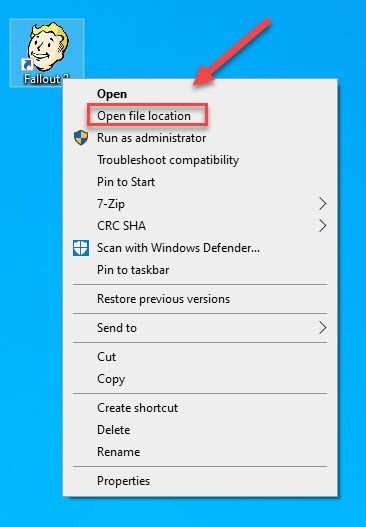
2) ডাবল ক্লিক করুন ফলআউট_ডিফল্ট ফাইল।
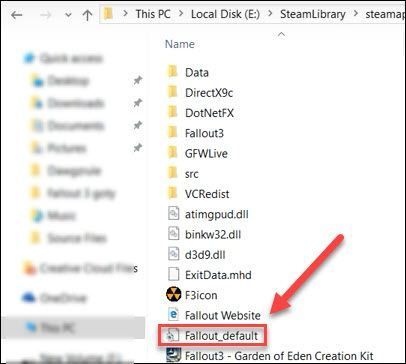
4) আপনার কীবোর্ডে, টিপুন Ctrl কী এবং এফ একই সাথে
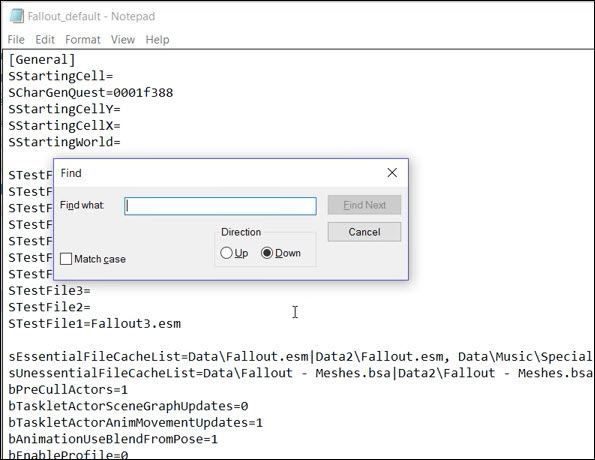
5) প্রকার বুথথ্রেড , তারপর টিপুন প্রবেশ করুন আপনার কীবোর্ডের কী।
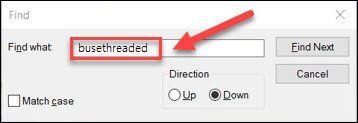
6) লাইন পরিবর্তন করুন বুসথ্রেডডাএআই = 0 প্রতি বুসথ্রেডডএআই = 1 । তারপরে, পড়ার লাইনটি যুক্ত করুন: iNumHWThreads = 2 পরে।
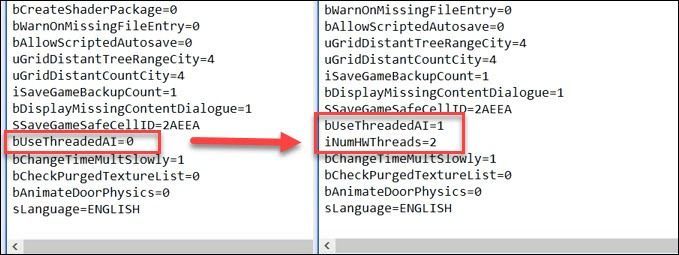
7) আপনার গেমটি এখন সঠিকভাবে চলছে কিনা তা পুনরায় চালু করুন।
যদি আপনার সমস্যাটি অব্যাহত থাকে তবে পরবর্তী সমাধানটি নিয়ে এগিয়ে যান।
6 ফিক্স: গেমটি পুনরায় ইনস্টল করুন
গেমটি যদি আপনার পিসিতে সঠিকভাবে ইনস্টল না করা হয় তবে আপনি সম্ভবত এই সমস্যাটি চালিয়ে যাবেন। এই ক্ষেত্রে, গেমটি পুনরায় ইনস্টল করা খুব সম্ভবত আপনার সমস্যার সমাধান likely কিভাবে করতে হবে এখানে আছে:
1) বাষ্প চালান।
2) সঠিক পছন্দ বিপযর্য় 3 এবং নির্বাচন করুন আনইনস্টল করুন । তারপরে গেমটি আনইনস্টল করার জন্য অন-স্ক্রীন নির্দেশাবলী অনুসরণ করুন।
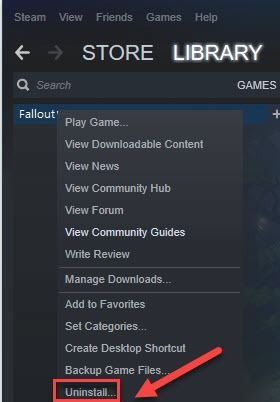
3) আপনার কম্পিউটার পুনরায় চালু করুন।
4) আপনার পিসিতে গেমটি পুনরায় ইনস্টল করুন। তারপরে আপনার সমস্যাটি পরীক্ষা করার জন্য এটি পুনরায় চালু করুন।
এটি যদি আপনার সমস্যার সমাধান না করে, তবে নীচে পরবর্তী স্থিরিতে যান to
ফিক্স 7: সর্বশেষতম গেম প্যাচ ইনস্টল করুন
এর বিকাশকারীরা বিপযর্য় 3 বাগ সমাধানের জন্য নিয়মিত গেম প্যাচগুলি প্রকাশ করুন। এটা সম্ভব যে সাম্প্রতিক প্যাচটি আপনার গেমটি বন্ধ করে দিয়েছে সঠিকভাবে আরম্ভ হতে এবং এটি ঠিক করার জন্য একটি নতুন প্যাচ প্রয়োজন।
কোনও আপডেট আছে কিনা তা পরীক্ষা করতে, এ যান বেথেসদা অফিসিয়াল সাইট এবং সর্বশেষ প্যাচ অনুসন্ধান করুন । যদি কোনও প্যাচ উপলব্ধ থাকে তবে এটি ইনস্টল করুন, তারপরে ক্র্যাশিংয়ের সমস্যাটি ঠিক হয়েছে কিনা তা পরীক্ষা করতে আপনার গেমটি আবার চালান। যদি এটি না থাকে বা কোনও নতুন গেম প্যাচ উপলব্ধ না থাকে তবে আপনাকে সহায়তার জন্য বিকাশকারীকে যোগাযোগ করতে হবে।
আশা করি, উপরের একটি সমাধান আপনার সমস্যা সমাধানে সহায়তা করেছে। আপনার যদি কোনও প্রশ্ন বা পরামর্শ থাকে তবে নিচে একটি মন্তব্য করতে দ্বিধা বোধ করবেন। আমি আপনার চিন্তা ভালবাসা হবে!
![[2021 টিপস] উইন্ডোজ 10 এ ব্লুটুথের জুড়ি বাঁধছে না কীভাবে তা ঠিক করবেন](https://letmeknow.ch/img/common-errors/80/how-fix-bluetooth-not-pairing-windows-10.jpg)
![[সমাধান] পিসিতে মাইনক্রাফ্ট জমে থাকে - 2024 টিপস](https://letmeknow.ch/img/knowledge-base/54/minecraft-keeps-freezing-pc-2024-tips.jpg)




![ডিভাইস ম্যানেজারে কোড 48 [সমাধান করা হয়েছে]](https://letmeknow.ch/img/other/09/code-48-im-ger-te-manager.jpg)